在智能手机日益普及的今天,截屏功能已成为用户日常操作中不可或缺的一部分。无论是分享有趣的聊天记录、保存重要的信息截图,还是记录游戏的高光时刻,截屏都显得尤为便捷。对于一加手机用户而言,掌握截屏技巧同样至关重要。以下是几种常见的一加手机截屏方法,帮助用户轻松实现快速截屏。
**一、物理按键截屏**
一加手机支持通过物理按键组合进行截屏。用户只需同时按住手机的“电源键”和“音量减小键”,持续约1-2秒钟,屏幕便会闪烁并伴随截屏提示音,表示截屏已成功保存。这种方法简单直接,适用于大多数场景。
**二、三指下滑截屏**
一加手机还提供了更为便捷的三指下滑截屏功能。用户需在手机的“设置”中找到“便捷工具”选项,然后开启“截屏”中的“三指下滑”功能。设置完成后,用户只需在屏幕上用三个手指同时向下滑动,即可实现快速截屏。这种方法无需触碰物理按键,操作更为流畅。
**三、长截屏与区域截屏**
除了基础的截屏功能外,一加手机还支持长截屏和区域截屏。长截屏适用于需要截取较长页面内容的场景,如网页、聊天记录等。用户在完成基础截屏后,点击截屏预览图下方的“长截屏”按钮,即可自动滚动页面并截取完整内容。区域截屏则允许用户自定义截屏区域,满足更个性化的需求。用户可在截屏预览图下方选择“编辑”功能,然后拖动选框调整截屏范围。
**四、悬浮球截屏**
一加手机的悬浮球功能同样支持截屏操作。用户需在设置中开启悬浮球功能,并自定义悬浮球菜单中的截屏选项。之后,用户只需点击悬浮球并选择截屏,即可完成操作。这种方法适合喜欢使用悬浮球进行快捷操作的用户。
通过以上几种方法,一加手机用户可以轻松实现截屏操作,满足日常需求。